Corel Draw Graphics Suite X6 Manuel utilisateur
PDF
Télécharger
Document
Guide de l'évaluateur Sommaire 1 | Présentation de CorelDRAW Graphics Suite X6 ................................................. 2 2 | Profil des clients ................................................................................................ 4 Concepteurs professionnels.............................................................................................................4 Utilisateurs occasionnels de graphismes..........................................................................................4 3 | Composants ....................................................................................................... 6 4 | Nouveautés et améliorations clés ...................................................................... 8 Vitesse et efficacié accrues au travail...............................................................................................8 Exécution aisée des mises en page................................................................................................12 Design, style et créativité ..............................................................................................................15 5 | CorelDRAW Graphics Suite : fonctions favorites des utilisateurs .................... 20 6 | Nouveautés et améliorations : sommaire ........................................................ 24 1 Image créée par Alexandra Malysheva Ukraine Présentation de CorelDRAW® Graphics Suite X6 CorelDRAW® Graphics Suite X6 est une solution graphique complète qui gagnera la confiance des concepteurs de communications visuelles tous médias. Pourquoi ? Parce que son flux de travail est intuitif. D'autre part, son environnement, riche en contenu, favorise la création. En un mot, ces deux atouts vous aideront à donner pleinement expression à votre créativité, que vous soyez concepteur aspirant et primo-utilisateur qui veut démarrer en douceur ou graphiste expérimenté qui veut imprimer une nouvelle tournure à votre style. Cette version s'organise autour de trois grands axes. Vitesse et efficacité accrues au travail Bien que nativement conçue pour les processeurs 64 bits, CorelDRAW Graphics Suite X6 supporte non moins les processeurs 32 bits et offre sur les deux plateformes des outils parfaitement adaptés. Ces outils, robustes, tous spécialisés, les uns pour l'illustration vectorielle, la mise en page et l'édition photo, les autres pour la vectorisation de bitmaps, la création de graphismes Web et le montage de sites Web, procurent au travail des gains d'efficacité substantiels, même au niveau des composants. Par exemple, Corel® CONNECT™ X6, qui simplifie encore plus l'acquisition de ressources de création et l'organisation de vos projets, est aussi le point d'accès rapide à une vaste bibliothèque de contenu personnalisable et propice au rendu des idées ou concepts à l'écran. Avec Corel® Website Creator™ X6, et surtout son grand choix de modèles et styles, vous pouvez concevoir, monter et gérer facilement des sites Web sans devoir apprendre à écrire du code. De plus, CorelDRAW® X6 apporte quatre nouveaux outils de formage — Maculage, Torsion, Attirer et Repousser — qui élargissent vos possibilités de création lorsque vous affinez les objets. Son menu fixe Propriétés d'objets, également repensé en vue d'en optimiser le caractère dynamique, vous fera gagner du temps en n'affichant que les options de formatage disponibles pour l'objet sélectionné. De son côté, Corel® PHOTO-PAINT™ X6 introduit le Graveur intelligent, un nouvel outil qui permet de redimensionner rapidement des photos ou d'en supprimer les parties inutiles. A cela s'ajoutent de nouvelles options que proposent les commandes Créer un masque de détourage et Mode fusion généralisée et qui font appliquer des effets ou des Guide de l’évaluateur [ 2 ] objectifs à des groupes d'objets, sans modifier les objets individuels du groupe. Exécution aisée des mises en page Réaliser des mises en page avec CorelDRAW X6 est une tâche largement facilitée par les outils d'illustration vectorielle. Y contribuent aussi les comportements améliorés du plan principal et la nouvelle prise en charge du format OpenType® avancé, gage d'une typographie élégante. Et comme les scripts complexes sont pris en charge et même mieux qu'avant, vous pouvez travailler facilement des documents dans d'autres langues et réaliser des mises en page fidèles à l'horizon culturel et esthétique du public cible. Par ailleurs, numéroter les pages, de formats aussi divers que les styles de lettrage, relève maintenant de l'instantané et, pour positionner les objets sur une page, il vous suffit de solliciter les repères d'alignement temporaires. D'autres nouveautés, porteuses de gains d'efficacité, elles aussi, telles que la commande Insérer un texte de paramètre fictif et la fonction Contenants interactifs, vous aident à esquisser rapidement vos idées de création et à les décliner surtout au profit des clients exigeants. Design, style et créativité CorelDRAW Graphics Suite X6 offre de nombreuses fonctionnalités vous permettant de concilier votre passion, celle du design, et les exigences du style et de la créativité. Pour commencer, le moteur de styles a été rénové. Le menu fixe Styles d'objet tout comme la fonction Styles de couleurs et les harmonies de couleurs, deux nouveautés, vous aident à privilégier l'effort créateur porteur de designs expressifs et captivants. Faut-il mentionner que CorelDRAW Graphics Suite X6 supporte les formats de fichiers Adobe® Illustrator®, Adobe® Photoshop®, Adobe® Acrobat® et Microsoft® Publisher si ce n'est pour dire que cette version s'y prend mieux, assure l'échange de fichiers et confirme son ascendance en matière de compatibilité ? Pour terminer, cette version s'accompagne d'un guide, tout en couleurs, qui plaira aussi bien aux primo-utilisateurs qu'aux habitués. 2 Image créée par Gabriel Gonzalez Diaz Mexique Profil des clients Graphistes professionnels Les graphistes professionnels, surtout dans les secteurs de la publicité et de l’impression, consacrent beaucoup de temps à la mise au point de graphismes ainsi qu’à la manipulation de texte et à la retouche de photos. Dotée de fonctions pointues, telles que la mise en page interactive de tableaux, le formatage dynamique de texte et les plans de page individuels, CorelDRAW Graphics Suite X6 apporte de nombreuses innovations qui font gagner à leur flux de travail des gains d'efficacité appréciables. D’autres graphistes professionnels, spécialistes de lettrage, de sérigraphie et de gravure, sont souvent amenés à recibler et à combiner divers éléments tels que des conceptions graphiques, des logos numérisés, des images clipart et des polices. Avec ses puissantes fonctions d'édition d'images, ses polices spécifiques, son utilitaire de conversion bitmap, source de graphiques vectoriels tout à fait exploitables, et son contenu de haute qualité, CorelDRAW Graphics Suite X6 se veut une solution complète, polyvalente et abordable. Aux pros de la création, ceux et celles qui créent des graphismes destinés à l’impression et au Web, la nouvelle version apporte des outils de conception et de mise en page intuitifs ainsi qu’une compatibilité exceptionnelle avec les formats de fichiers courants. De plus, ils profiteront des fonctions, telles que la nouvelle grille de pixels et la prise en charge des valeurs héxadécimales (hex) des couleurs, destinées précisément à la mise au point de graphismes Web. Guide de l’évaluateur [ 4 ] Utilisateurs occasionnels de graphismes Les entrepreneurs autonomes, qui s’y connaissent en conception graphique, ne sont pas les seuls à vouloir souvent créer eux-mêmes des documents marketing. Le même phénomène s’observe aussi dans les petites et moyennes entreprises où l’on tient à la qualité du rendu et aux résultats. Dans un cas comme dans l’autre, ces « graphistes occasionnels » peuvent opter pour CorelDRAW Graphics Suite X6 et adapter les créations existantes, retoucher des photos et mettre au point des affiches et autres documents publicitaires. En milieu d’entreprise moyenne et grande, les utilisateurs en viendront à réaliser des projets des mieux élaborés, des présentations commerciales aux graphismes Web, et la marge de manœuvre que donne la prise en charge de plus de 100 formats de fichiers. Ils pourront aussi remanier des créations et retoucher des photos destinées à être reprises dans le matériel marketing et de communication. Pour les amateurs, qui aiment réaliser divers projets — newsletters, calendriers, bannières, mises en page photo — à des fins personnelles ou communautaires, CorelDRAW Graphics Suite X6 propose des outils particulièrement adaptés, y compris de nombreux outils d’apprentissage qui facilitent la tâche et contribuent au résultat. 3 Image créée par Prem Kumar Inde Composants Applications Contenu • CorelDRAW® X6 : conçue pour l’illustration vectorielle et la mise en page, cette application intuitive est en prise directe sur les besoins des concepteurs professionnels et des graphistes généralistes. • 10 000 cliparts et images numériques de premier choix • Corel® PHOTO-PAINT™ X6 : cet éditeur professionnel simplifie et accélère la retouche de photos et images. • 1 000 photos numériques professionnelles, toutes nouvelles, de haute résolution • 1 000 polices OpenType® dont les polices de haute gamme comme Helvetica® • 2 000 modèles de véhicules • Corel® PowerTRACE™ X6 : avec cet utilitaire, la conversion de bitmaps en images vectorielles précises et éditables se fait plus rapide. • 350 modèles professionnels • Corel® Website Creator™ X61 : Concevoir, monter et gérer des sites Web n'ont jamais été aussi faciles et rapides. Documentation • Corel CAPTURE™ X6 : cet utilitaire réduit à un seul clic la capture d’images à l’écran d’un ordinateur. • Corel® CONNECT™ X6 : pleinement intégré, ce navigateur plein écran s'affiche comme menu fixe dans CorelDRAW et Corel PHOTO-PAINT pour vous permettre de parcourir le contenu numérique de la suite, sur votre ordinateur ou un réseau local et d'y trouver rapidement de quoi compléter à la perfection votre dessin. • PhotoZoom Pro 2 : ce module externe viendra agrandir vos images numériques et en permettre l’export à partir de Corel PHOTOPAINT X6. Applications d’appoint • Assistant code-barres : cet assistant permet de générer des codes-barres dans de nombreux formats standard. • Assistant Recto/verso : cet assistant vous permet d'optimiser vos créations pour impression recto-verso. • Bitstream® Font Navigator® : conçu pour Windows®, ce gestionnaire simplifie la gestion des polices de même que la recherche, l'installation et l'échantillonnage. • 800 images et motifs • Guide d'utilisation : ce guide tout en couleurs présente l’espace de travail de chaque application et offre des conseils et techniques, des tutoriels complets et des procédés d'experts qui profiteront aux utilisateurs de tous niveaux. • Carte de référence rapide • Fichiers d’aide Formation • Vidéos offrant plus de deux heures de formation sur DVD et la chaîne Corel sur YouTube™ Configuration requise • Windows® 7 (édition 32 ou 64 bits), Windows Vista® (édition 32 ou 64 bits) ou Windows® XP (édition 32 bits) dotés tous des SP les plus récents • Processeur Intel® Pentium® 4, AMD Athlon™ 64 ou AMD Opteron™ • 1 Go de mémoire vive • 1,5 Go d’espace disque (pour l’installation sans contenu) • Résolution écran 1024 x 768 ou supérieure (768 x 1024 sous une Tablet PC) • Lecteur DVD pour l'installation à partir d'un disque • Souris ou tablette • Microsoft® Internet Explorer® 7 ou version ultérieure 1. Pour télécharger l'application, vous devez disposer d'un compte corel.com. Guide de l’évaluateur [ 6 ] 4 Image créée par Dhananjay Garg Inde Principales nouveautés et améliorations CorelDRAW Graphics Suite X6 réunit dans un environnement intuitif des outils dillustration et de dessin fiables, des ressources à valeur ajoutée et des possibilités d’intégration dans un flux de travail propice à l’expression créatrice des idées. Vous pouvez démarrer sur-le-champ, apprendre au fur et à mesure et élaborer avec confiance des designs tous supports. Vitesse et efficacité accrues au travail travaillant sur un projet qui exige des photos, des graphiques vectoriels et des icônes bitmap, vous pouvez garder ces éléments dans des bacs séparés et organiser les ressources du projet de manière à y accéder rapidement. Autre avantage pratique : vous pouvez ouvrir des fichiers à partir du bac et les prévisualiser pleine page. Bien entendu, il est possible de renommer les bacs ou changer le dossier par défaut dans lequel les bacs sont enregistrés. De l'organisation des ressources d'un projet à l'accès à la vaste bibliothèque de contenu de la suite, de l'application des options de formatage disponibles à la suppression des parties non désirées des photos, CorelDRAW Graphics Suite X6 apporte au flux de travail nombre d'innovations qui font gagner en productivité. Nouveauté ! Prise en charge native des processeurs 64 bits : bien que la suite ait été développée nativement pour processeurs 64 bits, ce qui accélère le travail des fichiers et images volumineux dans CorelDRAW et Corel PHOTOPAINT, elle supporte non moins comme ses prédécesseurs les processeurs 32 bits. Amélioration ! Prise en charge de processeurs multicœurs : CorelDRAW Graphics Suite X6 est optimisée pour les derniers processeurs multicœurs et vous permet donc de travailler pendant qu'elle accomplit en coulisses les tâches gourmandes en ressources. Résultat : réactivité et exécution rapides lorsque vous exportez des fichiers, imprimez des documents multiples ou copiez, puis collez des objets volumineux. Nouveauté ! Bacs multiples : Corel CONNECT vous permet maintenant de travailler avec plusieurs bacs en même temps, ce qui vous donne plus de souplesse pour organiser les éléments destinés à des projets multiples. En effet, les bacs, que mettent en commun CorelDRAW, Corel PHOTO-PAINT et Corel CONNECT, vous permettent recueillir du contenu de divers dossiers ou sources en ligne. L'accès à des bacs multiples signifie que vous pouvez utiliser des bacs séparés pour des éléments des plus divers. Par exemple, en Guide de l’évaluateur [ 8 ] Corel CONNECT X6 permet de garder plusieurs bacs ouverts. Nouveauté ! Fonctions de recherche : Corel CONNECT offre une nouvelle barre d'outils de recherche permettant d'extraire instantanément des images à partir du site Web d'un client. Outre la recherche sur les sites iStockphoto®, Fotolia et Flickr®, vous pouvez aussi taper une adresse Web dans la zone Rechercher et Corel CONNECT y recensera sur-le-champ toutes les images dotées d'une balise HTML <img>. En un mot, tirer parti des ressources auprès des fournisseurs en ligne n'a jamais été aussi facile ou rapide ! Par ailleurs, vous pouvez taper des mots de recherche ou le chemin de dossier pour que Corel CONNECT se mette à examiner votre ordinateur, le réseau ou d'autres sources en ligne pour y trouver du contenu. Nouveauté ! Graveur intelligent : Corel PHOTO-PAINT X6 offre ce nouvel outil qui vous simplifie à la fois le retranchement des parties non désirées d'une photo et le réglage du rapport hauteur/largeur de celle-ci. Par exemple, vous pourriez délimiter une zone d'une photo, comme une personne, que vous voulez conserver ou supprimer. Polyvalent, le pinceau Suppression d'objet vous permet de peindre la zone à conserver ou à supprimer de la photo. Avec le Graveur intelligent, vous pouvez modifier le rapport hauteur/largeur de la photo sans rien déformer. Par exemple, pour réduire une photo au format d'impression souhaité, vous pouvez peindre des sujets de la photo, puis utilisez les présélections de cet outil pour réduire ou agrandir, verticalement et horizontalement, l'arrière-plan de la photo. Le nouvel outil Graveur intelligent simplifie la suppression des zones indésirables d'une photo et règle dans le même temps le rapport hauteur/largeur de la photo. vous pouvez former un objet en tirant sur les extensions ou en faisant des empreintes sur son contour. La taille de la pointe et le réglage Pression vous permettent de contrôler l'intensité de l'effet, et vous pouvez choisir entre des courbes lisses ou des courbes aux angles vifs. Autre approche : vous pouvez utiliser la pression de votre stylo numérique pour déterminer l'intensité de l'effet de maculage. L’outil Torsion applique aux objets des effets de torsion. Si la taille de la pointe définit la taille des torsions, le réglage Débit vous permet de contrôler la vitesse d'application de l'effet qui d'ailleurs peut être mis dans le sens horaire ou anti-horaire. De plus, vous pouvez utiliser les nouveaux outils Attirer et Repousser pour former les courbes en attirant des nœuds ou en éloignant les nœuds de ceux qui sont à proximité. Pour contrôler l'effet de mise en forme, vous pouvez varier la taille de la pointe et la vitesse à laquelle les nœuds sont attirés ou repoussés. À essayer ! Utilisation du Graveur intelligent : 1 Dans Corel PHOTO-PAINT X6, ouvrez une photo contenant une zone que vous voulez supprimer et cliquez sur le menu Image Graveur intelligent. 2 Dans la section Suppression d'objet, cliquez sur le bouton Supprimer . 3 Dans la fenêtre d'aperçu, peignez les parties de l'image que vous voulez supprimer. Pour un contrôle précis, vous pouvez régler la pointe du pinceau dans la case Taille de pointe. 4 Dans la zone de gravage intelligent, cliquez sur le bouton Contracter automatiquement ou verticalement pour échelonner l'image et supprimer en même temps la zone peinte en rouge. horizontalement Les nouveaux outils Forme offrent des options de mise au point créatrice des objets vectoriels, par exemple : maculer un objet (en haut, à gauche), effet torsion (en haut, à droite), outils Attirer (en bas, à droite) et Repousser (en bas, à gauche). 5 Cliquez sur OK. Nouveauté ! Outils Forme : CorelDRAW® X6 introduit quatre outils de mise en forme dont les options permettent d'affiner aussi les objets vectoriels. Par exemple, avec l'outil Maculage, Guide de l’évaluateur [ 9 ] . À essayer ! Utilisation de l'outil Maculage : 1 Dans CorelDRAW X6, créez un objet de tout type. Par exemple, avec l'outil Ellipse forme circulaire. 2 Cliquez sur l'outil Maculage , tracez une . 3 Pour ajuster la largeur de la pointe, entrez une valeur dans la zone Rayon de la pointe de la barre de propriétés. 4 Dans la barre de propriétés, cliquez sur le bouton Maculage adouci ou Maculage pointu . La différence entre les deux ne se remarque que si les valeurs Pression sont élevées. 5 Pour définir le degré de maculage, entrez une valeur dans la zone Pression de la barre de propriétés. 6 Cliquez à l'intérieur de l'objet, près du bord, et faites-le glisser vers l'extérieur. Pour maculer le côté extérieur de l'objet, cliquez à l'extérieur de celui-ci, près du bord, et faites-le glisser vers l'extérieur. Nouveauté ! Créer un masque de détourage : avec Corel PHOTO-PAINT X6, vous pouvez ajuster les propriétés d'un groupe d'objets sans détruire les objets individuels au sein du groupe. Par exemple, vous pouvez ajuster le niveau de transparence de groupe, dans son ensemble, sans modifier les pixels des objets individuels. Nouveauté ! Outil Sélection à main levée : cet outil vous fait gagner du temps grâce au contrôle accru lors de la sélection et de la transformation des objets. Il convient surtout à la sélection des objets courbe et des formes non linéaires car il vous suffit de le faire glisser autour d'eux pour créer une zone de sélection. Nouveauté ! Développement Web intégré : l'espace de travail de Corel Website Creator X6 supporte de nombreuses technologies de pointe, telles que les flux RSS, CSS, XHTML, PHP, ASP.NET, ColdFusion® et JSP, destinées au développement Web. De même, l'environnement de conception est de type WYSIWYG et offre donc la simplicité connue des assistants de même que des inspecteurs d'objets HTML et CSS avancés. Nouveauté ! Conception de sites Web : Corel Website Creator X6 offre des fonctions de conception par glisser-déposer, c'est-à-dire que, lorsque vous montez un site Web, vous pouvez placer les images, le texte et les autres éléments de la page précisément là où vous le voulez. Nouveauté ! Mode Fusion généralisée : Corel PHOTO-PAINT X6 introduit cette fonction qui, parce qu'elle profite à des groupes d'objets, vous donne plus de contrôle lorsque vous appliquez un objectif ou un effet. Par exemple, si vous activez cette fonction, l'objectif ou l'effet s'appliquera à tous les objets, y compris ceux formant la couche sous-jacente du groupe. Nouveauté et amélioration ! Contenu : optimisé, Corel CONNECT vous donne rapidement accès à toutes les ressources de la suite graphique (cliparts, photos, images) et vous aide aussi à acquérir d'autre contenu chez les fournisseurs en ligne. Un millier de photos haute résolution, de qualité professionnelle, toutes nouvelles, sont offertes. Option Créer un masque de détourage : marge de manœuvre accrue à l'application des effets à des groupes d'objets. Corel CONNECT, ou accès facile à la vaste bibliothèque de contenu de la suite. Guide de l’évaluateur [ 10 ] Nouveauté et amélioration ! Menu fixe Propriétés d'objet : dans CorelDRAW X6, ce menu fixe n'affiche maintenant que les options et les propriétés de formatage dépendant de l'objet. Ce faisant, et surtout vu que tous les paramètres d'objet y sont regroupés, il vous amène à peaufiner vos designs plus rapidement que jamais auparavant. Par exemple, lorsque vous créez un rectangle, il vous présente automatiquement les options de formatage de contour, de surface et d'angle, ainsi que les propriétés du rectangle. Si vous créez un encadré de texte, le menu fixe Propriétés d'objet affichera d'office les options de formatage de caractère, de paragraphe et de cadre, ainsi que les propriétés de l'encadré du texte. Amélioration ! Prise en charge des modules Adobe® : CorelDRAW Graphics Suite X6 gère les modules externes 32 et 64 bits pour Adobe Photoshop. Amélioration ! Menu fixe Conseils : ce menu fixe offre maintenant un onglet Vidéos, qui donne accès à une collection de vidéos traitant un grand nombre de sujets, de la création des formes de base aux transformations d'objets en passant par l'application de contours et de transparences interactifs. Ce menu fixe s’affiche dans CorelDRAW et Corel PHOTO-PAINT pour offrir de l’aide contextuelle, c’est-à-dire un complément d’informations utiles sur l'outil sélectionné. Les nouveaux utilisateurs en viennent ainsi à mieux se familiariser avec les outils dans la boîte à outils. Reconçu, le menu fixe Propriétés d'objet regroupe tous les paramètres de l’objet. Nouveauté et amélioration ! Adobe® CS et Microsoft® Publisher : la prise en charge des fichiers Adobe Illustrator CS5, Adobe Photoshop CS5 et Microsoft Publisher 2010, aussi bien à l'import qu'à l'export, a été améliorée. Et comme les fichiers Adobe Acrobat X peuvent également être importés, l'échange transparent des fichiers avec collègues et clients est donc assuré. Adobe Creative Suite, Adobe Acrobat et Microsoft Publisher : l'échange des fichiers avec clients et collègues est plus facile que jamais ! Le menu fixe Conseils vous renseigne sur le manière d'utiliser l'outil sélectionné. Guide de l’évaluateur [ 11 ] Exécution aisée des mises en page Avec sa fonction Plan principal qui été bonifiée, sa fonction Guides d'alignement, sa prise en charge du format OpenType avancé et des scripts complexes, trois nouveautés et non les moindres, CorelDRAW Graphics Suite X6 vous simplifie plus que jamais la mise en page de tout projet. Nouveauté ! OpenType® avancé : le moteur de texte a été refait pour que vous puissiez tirer meilleur parti des fonctions typographiques OpenType® avancées, telles que les variantes contextuelles et stylistiques, les fractions, les ligatures, les ordinaux, les ornements, les petites capitalisations ou les lettres ornées. Les polices OpenType étant basées sur le standard Unicode sont idéales pour le travail de conception multiplateforme, et les jeux de caractères étendus offrent une prise en charge exceptionnelle des langues. Accessibles à partir du menu fixe Propriétés d'objet, les fonctions OpenType vous permettent de varier l'aspect des caractères individuels ou glyphes, selon vos préférences stylistiques, à condition que les polices supportent le format OpenType avancé. Par exemple, vous pouvez appliquer un nombre, une fraction ou un glyphe de ligature différent pour donner une certaine esthétique à votre texte. De plus, avec la fonction OpenType interactif, CorelDRAW X6 proposera les options OpenType que vous pouvez appliquer à votre texte. Nouveauté ! Guides d'alignement : quoi de plus rapide pour positionner les objets sur la page ! Ces guides temporaires apparaissent à la volée pour donner des indications d'insertion utiles lorsque vous êtes en train de créer des objets, de les redimensionner ou de les déplacer par rapport au centre, aux bords ou aux autres objets environnants. De plus, les guides d'alignement connectent les centres et les bords des objets, et ce de manière interactive, et vous pouvez aussi choisir d'afficher ces guides à partir des bords d'un objet jusqu'au centre d'un autre objet. Au besoin, vous pouvez modifier les paramètres par défaut des guides d'alignement. Par exemple, si vous travaillez sur un groupe d'objets, vous pouvez afficher les guides d'alignement pour les objets individuels au sein du groupe ou pour le périmètre de sélection du groupe dans son ensemble. De même, vous pouvez spécifier les marges des guides d'alignement pour vous aider à aligner des objets à une distance fixe. Enfin, vous pouvez afficher les guides d'alignement suivant les marges seulement ou les bords réels de l'objet. Les nouveaux guides d'alignement apparaissent à mesure que vous déplacez un objet et vous aident ainsi à le positionner rapidement. À essayer ! Utilisation des nouveaux guides d'alignement : 1 Dans CorelDRAW X6, cliquez sur le menu Affichage Guides d'alignement. 2 Tracez un objet quelconque. Par exemple, avec l'outil Rectangle un rectangle. , tracez 3 Déplacez l'objet sur la page et notez comment les guides d'alignement apparaissent. Prise en charge du format OpenType avancé : variez l'aspect des caractères sélectionnés. Guide de l’évaluateur [ 12 ] Nouveauté ! Contenants interactifs : CorelDRAW X6 offre des contenants interactifs afin que vous puissiez esquisser avec relief vos idées de création. Profitant de la fonction PowerClip, une nouveauté elle aussi, vous pouvez garnir les objets PowerClip vides de graphiques témoin et d'encadrés de texte, ce qui vous facilite encore plus la prévisualisation du design avant d’en finaliser les éléments individuels. Avec CorelDRAW X6, vous pouvez aussi faire glisser du contenu sur un contenant PowerClip, puis y ajouter du contenu ou remplacer celui d'un contenant en place. Les contenants PowerClip vous laisse la possibilité de centrer le contenu à l'intérieur du contenant ou de l'échelonner proportionnellement au contenu. De plus, vous pouvez créer facilement des encadrés de texte à partir de n'importe quel objet courbe fermé, puis donner à l'encadré toute forme imaginable. À essayer ! 3 Pour ajouter du contenu, faites glisser simplement un objet dans l'encadré. Ce dernier sera mis en surbrillance lorsque l'objet le survole. 4 Déposez l'objet dans l'encadré en relâchant le bouton de la souris. Nouveauté ! Prise en charge de scripts complexes : intégrée au moteur de texte entièrement reconçu, cette prise en charge poussée de scripts complexes assure la bonne typographie pour les glyphes utilisés pour les langues asiatiques et moyennes-orientales. Scripts complexes : la prise en charge assure l'affichage correct de glyphes de langues multiples dans vos documents. La nouvelle fonction PowerClip vous permet de visualiser une mise en page avant d'y insérer du contenu. À essayer ! Utiliser des contenants interactifs 1 Dans CorelDRAW X6, créez un objet devant servir de contenant PowerClip. Par exemple, avec l'outil Polygone un objet polygone. , tracez Nouveauté ! Numérotation des pages : la commande Insérer le numéro de page numérote instantanément toutes les pages d'un document, à partir d'une page donnée ou d'un nombre particulier. Cette flexibilité est vivement appréciée si vous travaillez sur de fichiers CorelDRAW multiples appelés à devenir une seule publication. Vous avez le choix entre plusieurs caractères (alphabétique, numérique ou romain) et pouvez afficher les numéros de page dans le lettrage minuscule ou majuscule et insérer un numéro de page dans un texte artistique ou courant existant. 2 Cliquez droit sur l'objet, sélectionnez Type d'image et cliquez sur Créer un encadré de texte vide. Guide de l’évaluateur [ 13 ] Nouveauté ! Texte de substitution : la commande Insérer un texte de paramètre fictif mérite une mention spéciale. En cliquant droit sur n'importe quel encadré de texte, vous pouvez le garnir immédiatement d'un texte de substitution et évaluer très facilement l'apparence de votre document avant d'en finaliser le contenu. Le texte de substitution personnalisé peut être dans n'importe quelle langue prise en charge par CorelDRAW. Il vous suffit de créer un fichier rtf contenant le texte témoin et de l'enregistrer dans le dossier de texte de substitution pour que CorelDRAW X6 l'utilise chaque fois que vous sollicitez la commande. Pour plus d'informations sur la création d'un fichier de texte témoin personnalisé, consultez la rubrique Aide en ligne. Nouveauté et amélioration ! Plans principaux : nouveaux ou améliorés, les plans principaux pages paires et impaires et même toutes pages facilitent encore plus la création de designs destinés à certaines pages de vos documents multi-pages. Incorporer des en-têtes, des notes de bas de page et le numéro de page, et ce par page, surtout lorsque vous mettez au point des dépliants et brochures multi-pages (16 et 32 pages) relève maintenant d'un jeu d'enfant. Par exemple, si vous le voulez, l'en-tête des pages paires peut être de conception différente que celle des pages impaires. Mises en page dans CorelDRAW X6 avec plans principaux pages paires et impaires. Vous pouvez ajouter instantanément un texte témoin pour prévisualiser les mises en page avant d'en finaliser le contenu. À essayer ! Insérer un texte de substitution : 1 Dans CorelDRAW X6, cliquez sur l'outil Texte . 2 Faites-le glisser dans la fenêtre de dessin pour dimensionner l’encadré de texte. 3 Cliquez droit sur l'encadré de texte et choisissez Insérer un texte de paramètre fictif. Guide de l’évaluateur [ 14 ] Design, style et créativité Doté d'un moteur de styles optimisé et offrant un nouveau menu fixe Styles d'objet ainsi qu'une nouvelle fonction Harmonies de couleurs et des cadres d'image prêts à l'emploi, CorelDRAW Graphics Suite X6 vous permet de faire apprécier au travers de vos designs votre style et votre créativité. Nouveauté ! Menu fixe Styles avec accès au moteur : le moteur de styles, complètement repensé, offre un nouveau menu fixe Styles d'objet qui simplifie la création, l'application et la gestion des styles. Un style est un ensemble de propriétés qui régit l'apparence des objets dans votre document. CorelDRAW X6 offre aussi de nouveaux jeux de styles, c'est-à-dire des groupes de styles qui font que vous pouvez uniformiser plus facilement le formatage de plusieurs objets, produire des versions itératives et appliquer du formatage sans tâtonnement. Des styles aux jeux de styles, vous pouvez les créer et les appliquer à divers éléments tels que les objets graphiques, les textes artistique et courant, les légendes et les cotes de même que les objets créés à l'aide des outils Support artistique. Par exemple, vous pouvez définir un style de contour en spécifiant les attributs tels que la largeur, la couleur et le type de ligne. Pour les objets de texte, vous pouvez définir un style de caractère en spécifiant, entre autres, le type de police, le style et la taille de police, la couleur du texte, la couleur de fond, la position du caractère et les majuscules. Avec les jeux de styles, vous pouvez réunir plusieurs styles, c'est-à-dire combiner les propriétés de différents types de styles. Par exemple, vous pouvez utiliser un jeu de styles pour définir les propriétés de surface et de contour d'un objet graphique ou définir les styles de caractère et de paragraphe et, ce faisant, l'apparence de texte courant. De là, si vous voulez modifier ces propriétés plus tard, et surtout créer des designs itératifs, cela vous sera plus facile. Par ailleurs, vous pouvez créer des styles enfant ou des jeux de styles enfant, qui héritent de certaines propriétés du parent, une approche particulièrement efficace lorsque vous travaillez sur longs documents. Par exemple, vous pouvez attribuer aux titres un style de caractère parent et aux sous-titres un style de caractère enfant. Jeux de styles, de quoi modifier rapidement les objets ayant les mêmes attributs de formatage. Nouveauté ! Styles de couleurs : ce nouveau menu fixe vous permet d'ajouter comme styles de couleurs les couleurs utilisées dans un document, ce qui simplifie plus que jamais le changement de couleur à l'échelle d'un projet. Pour créer un style de couleur à partir d'un objet, il vous suffit de faire glisser l'objet dans le menu fixe Styles de couleurs. Si vous appliquez ce style de couleur à d'autres objets, vous pouvez rapidement changer la couleur et l'appliquer d'office à tous les objets qui lui sont liés. D'autre part, vous pouvez à tout moment rompre le lien entre un objet et son style de couleur, puis modifier l'objet de façon indépendante. Au besoin, les styles de couleur peuvent être convertis en différents modes de couleurs ou en couleurs non quadri pour préparer votre document à l'impression de production. Guide de l’évaluateur [ 15 ] Nouveauté ! Harmonies de couleurs : avec cette fonctionnalité, vous pouvez regrouper les ressources couleur d'un document de manière à réaliser rapidement des designs itératifs de nuances différentes. Lorsque vous combinez deux ou plusieurs styles de couleurs, l'harmonie qui se dégage est le fruit d'une relation basée sur la teinte de sorte que vous pouvez, en une seule étape, modifier toutes les couleurs, tout comme leur composition dans votre création, et préparer rapidement bien d'autres combinaisons de couleurs. Les styles de couleur individuels dans une harmonie peuvent également être modifiés. Pour gérer facilement les couleurs utilisées dans un document, optez pour le nouveau menu fixe Styles de couleurs. De plus, vous pouvez créer un type d'harmonie spécial, appelé dégradé, qui se compose d'un style de couleur principal et de différentes nuances de cette couleur. Lorsque vous modifiez la couleur principale, les couleurs de dégradé s'adaptent automatiquement, et ce au même degré que la couleur principale qui a été modifiée. Cela est particulièrement utile lors de la sortie des variations de couleur multiples sur le même design. À essayer ! Créer un style de couleurs : 1 Dans CorelDRAW X6, ouvrez le menu fixe Styles de couleurs en appuyant à la fois sur les touches Ctrl et F6. 2 Créez un objet et remplissez-le de couleur. 3 Dans le menu fixe Styles de couleurs, cliquez sur le bouton Nouveau style de couleur choisissez Nouveau à partir des objets sélectionnés. et 4 Dans la boîte de dialogue Créer des styles de couleurs, cochez l'une des options dans la zone Créer des styles de couleurs à partir des éléments suivants : • Surface de l'objet — pour créer un style de couleur à partir de la surface de l'objet • Contour de l'objet — pour créer un style de couleur à partir de la couleur du contour de l'objet • Surface et contour — pour créer des styles de couleurs à partir des couleurs de la surface aussi bien de l'objet que du contour 5 Cliquez sur OK. Le nouveau style de couleur s'affichera comme un échantillon dans le menu fixe Styles de couleurs. Vous pouvez aussi créer un nouveau style de couleur en faisant glisser simplement n'importe quel objet vers la partie supérieure du menu fixe Styles de couleurs. Guide de l’évaluateur [ 16 ] Harmonies de couleurs : changez facilement les combinaisons de couleurs. À essayer ! Créer une harmonie de couleurs : 1 Dans le menu fixe Styles de couleurs, cliquez sur le et bouton Nouvelle harmonie de couleurs choisissez Nouvelle harmonie de couleurs. L'icône du dossier d'harmonie de couleurs apparaîtra dans la zone grise. 2 Faites-glisser des échantillons de couleurs ou de styles dans le dossier. Amélioration ! Conception interactive de sites Web : avec sa collection d'objets fenêtre asynchrone JavaScript® et XML (AJAX), Corel Website Creator X6 vous simplifie la conception de sites Web qui se démarquent par leur interactivité dynamique. Par exemple, vous pouvez ajouter instantanément des éléments de page personnalisables, tels que des accordéons, des panneaux à onglets et des volets qu'on peut activer ou désactiver, qui procurent aux visiteurs des sites Web une expérience plus interactive. Amélioration ! Éditeur de chronologie : profitez-en dans Corel Website Creator X6 pour donner vie et relief au contenu statique de sites Web : texte, photos, graphiques et images vidéo fixes. Dans cet environnement familier se prêtant au glisser-déposer, vous pouvez facilement créer des animations très élaborées. Guide de l’évaluateur [ 17 ] 5 Image créée par Joseph Diaz États-Unis CorelDRAW® Graphics Suite : fonctions favorites des utilisateurs CorelDRAW Graphics Suite offre depuis de nombreuses années les fonctionnalités suivantes qui, vues des utilisateurs, en font un produit phare. Corel® PowerTRACE™ : avec cet utilitaire, vous pouvez vectoeriser des bitmaps, c'est-à-dire les convertir en images éditables et échelonnables, et ce avec rapidité et précision, une approche très efficace des travaux de conception à base de créations existantes. PowerTRACE génère une palette de couleurs qui permettra de modifier, de fusionner ou de supprimer instantanément telle ou telle couleur dans la création d'origine. Adapter le texte à un tracé : CorelDRAW et Corel PHOTO-PAINT vous permettent de placer du texte le long du tracé d'un objet ouvert (par exemple, une ligne) ou d'un objet fermé (par exemple, un carré). Vous pouvez aussi ajuster l'emplacement du texte par rapport au tracé. Objets Vitrail : vous pouvez en créer en plaçant des objets vectoriels et bitmap, tels que des photos, à l'intérieur d'un objet conteneur, c'est-àdire n’importe quel objet, par exemple, du texte artistique ou un rectangle. Lorsque vous placez un objet dans un contenant plus grand que le contenu, l’objet , appelé le contenu, est recadré afin d’épouser la forme du contenant. CorelDRAW® ConceptShare™ : soumettez facilement vos projets de conception à l'appréciation des clients et collègues invités. PowerTRACE, des bitmaps en images vectorielles précises et exploitables. Outil interactif Surface : surfaces uniforme, linéaire, radiale, conique, carrée, surfaces à motifs bicolores, à motifs en couleur ou à texture, surfaces bitmap et PostScript : cet outil interactif ouvre vraiment des horizons. Labo de détourage : intuitif et simple à utiliser, ce labo vous permet de découper avec précision les parties voulues d'une image, par exemple, l'arrière-plan d'une photo. Laboratoire de réglage d’images : corrigez les défauts courants, de l'équilibre des couleurs aux problèmes de teintes, à partir d'une seule boîte de dialogue. Outil interactif Surface : appliquez des surfaces variées : bitmap (rang supérieur), dégradées, à motif (rang inférieur), et bicolores. Gagnez du temps en corrigeant les images dans le Laboratoire de réglage d’images. Guide de l’évaluateur [ 20 ] Outil Surface Maille : créez des effets uniques en remplissant un objet d'une surface Maille. Par exemple, vous pouvez créer des transitions de couleurs progressives dans toutes les directions sans devoir créer ni dégradés ni projections. Il est possible également de spécifier les points d'intersection tout comme le nombre de colonnes et de lignes de la grille. Outil Surface intelligente : cet outil, très pratique, détecte les limites d'une zone et crée un tracé fermé pour en permettre le remplissage. Vous pouvez aussi remplir n'importe quel objet. Par exemple, si vous tracez une ligne à main levée qui s'entrecoupe pour former des boucles, cet outil peut détecter les bords de ces boucles et les remplir. Échelle du dessin : l'échelle de dessin est surtout utile aux dessins techniques ou architecturaux qui exigent exactitude et précision. CorelDRAW vous laisse le choix entre une échelle prédéfinie ou personnalisée de sorte que les distances du dessin soient proportionnelles aux distances réelles. Par exemple, vous pouvez spécifier qu'une distance de 1 centimètre sur le dessin équivaut à 1 mètre dans la réalité. Menu fixe Filet/Bavure/Chanfrein : simplifiez-vous le formage des angles des objets courbe. Si le filet produit un angle arrondi, une bavure, lorsqu'elle est ajoutée, arrondira et inversera l'angle créant ainsi une entaille. Le chanfrein, quant à lui, donne à un angle un aspect plutôt plat en y appliquant un effet de biseau. Outil Surface intelligente remplit les zones fermées. Outils Cote : CorelDRAW en offre plusieurs et simplifie ainsi l'indication des mesures précises dans vos designs. Par exemple, vous pouvez indiquer la tailler des objets ou la distance et l'angle entre deux les objets. Il y a quatre outils Cote : Cote parallèle horizontale / verticale, Cote oblique et Cote de segment. Palette du document : dès que vous commencez à élaborer un document dans CorelDRAW, il se crée automatiquement une palette de projet. Cette palette, qui s'enregistre en même temps que le fichier, vous donne rapidement accès aux couleurs spécifiques du projet. Il est possible d'appliquer un filet, une bavure ou un chanfrein aux angles d'un objet. Outil Projection : avec cet outil, vous pouvez créer d'intéressants effets 3D et des contours découpables pour la sortie sur divers périphériques tels que des traceurs, des machines à graver et des coupeurs de vinyle. Lorsque vous projetez un objet, vous y ajoutez des formes concentriques à intervalles réguliers et qui convergent vers l'intérieur ou l'extérieur des bords de l'objet. Espace de travail Adobe® Illustrator® : cet espace de travail permet aux nouveaux utilisateurs de CorelDRAW d'évoluer dans un environnement familier. Espace de travail Adobe® Photoshop® : Corel PHOTO-PAINT offre un espace de travail familier aux habitués d'Adobe Photoshop et simplifie ainsi la prise en main aux nouveaux utilisateurs de PHOTO-PAINT. Outil Projection ou effets 3D inédits. Guide de l’évaluateur [ 21 ] Outil Ombre portée : créez des ombres portées qui simulent la lumière tombant sur un objet et vue en plan, de droite, de gauche, de bas ou de haut. Vous pouvez aussi ajuster facilement les attributs de l'ombre portée tels que la couleur, l'opacité, le niveau de fondu, l'angle et l'adoucissement. Menu fixe Paramètres d’épreuve de couleur : en plus de la préparation efficace des créations à divers périphériques de sortie, ce menu fixe vous permet d'enregistrer des présélections, de prévisualiser la sortie par e périphérique (à choisir sur une liste) d'exporter les épreuves-écran à examiner par le client et d'imprimer des épreuves papier. Menu fixe Paramètres d'épreuve de couleur, un seul menu pour préparer vos designs à divers périphériques de sortie. Guide de l’évaluateur [ 22 ] Support artistique : l'outil Support artistique donne accès aux outils Pinceau, Vaporisateur, Calligraphique et Pression. Chacun permet de tracer des lignes dont l'épaisseur varie selon la pression exercée sur le stylet. Transparence : avec CorelDRAW et Corel PHOTO-PAINT, vous pouvez créer des effets intéressants en appliquant à un objet une transparence de manière à rendre partiellement visibles tous les objets sous-jacents. 6 Image créée par Katarzyna Kobylkiewicz Pologne Nouveautés et améliorations : sommaire Voici organisé par rubrique un aperçu des nouveautés et améliorations de CorelDRAW Graphics Suite X6 : Vitesse et efficacité accrues au travail • Prise en charge native des processeurs 64 bits : travaillez les fichiers volumineux en toute vitesse, aussi bien dans CorelDRAW que dans Corel PHOTO-PAINT. • Prise en charge accrue des derniers processeurs multicœurs : exportez des fichiers, imprimez des documents multiples ou copiez et collez des objets volumineux en toute célérité. • Bacs de travail concomitants : organisez les ressources pour des projets multiples en tirant parti de la souplesse que vous offrent les bacs synchronisés dans Corel CONNECT X6. • Barre d'outils de recherche de Corel CONNECT : extrayez instantanément des images du site Web d'un client à l'aide de cet nouvel apport. • Graveur intelligent : supprimez facilement les zones non désirées d'une photo et ajustez en même temps la hauteur et la largeur d'origine grâce à cette nouvelle commande dans Corel PHOTO-PAINT X6. • Outils Maculage, Torsion, Attirer et Repousser : explorez les possibilités de création et de mise en valeur des objets vectoriels que proposent ces nouveaux outils. • Outil Sélection à main levée : avec ce nouvel outil, vous pouvez sélectionner les objets ou les formes en le faisant glisser simplement autour d'eux une zone de sélection. • Option Créer masque de détourage : appliquez un masque de détourage à un groupe d'objets, sans modifier les objets individuels, grâce à cette nouvelle option dans Corel PHOTO-PAINT X6. • Nouveau Mode fusion généralisée : profitez des marges de manœuvre accrues lorsque vous appliquez un effet d'objectif à un groupe d'objets dans Corel PHOTO-PAINT X6. Guide de l’évaluateur [ 24 ] • Développement Web intégré : mettez à profit l'environnement WYSIWYG du nouveau Corel Website Creator X6. • Commandes exécutables par glisserdéposer : mettez rapidement au point des pages Web en plaçant texte, images et autres éléments précisément à l'emplacement voulu. • Corel CONNECT : revu et affin, ce localisateur vous permet d'acquérir du contenu chez les marchands en ligne et d'accéder rapidement à toutes les ressources de la suite graphique, dont cliparts, photos et images. • Menu fixe Propriétés d'objets : repensé, ce menu fixe vous aide à peaufiner vos designs plus rapidement qu'auparavant en n'affichant que les options et les propriétés de formatage dépendant de l'objet. • Prise en charge améliorée, import et export : échangez en toute confiance des fichiers Adobe Illustrator, Adobe Photoshop et Microsoft Publisher avec clients et collègues. Les fichiers Adobe Acrobat sont également pris en charge à l'importation. Exécution aisée des mises en page • Moteur de texte reconçu : profitez-en tirez meilleur parti des fonctions typographiques OpenType® avancées telles que les variantes contextuelles et stylistiques, les fractions, les ligatures, les ordinaux, les ornements, les petites capitalisations ou les lettres ornées. • Nouveaux Guides d'alignement : positionnez les objets plus rapidement grâce à ces repères qui apparaissent au fur et à mesure pour vous proposer des alignements possibles des éléments sur la page. • Prévisualisez votre design et les éléments individuels, avant de les finaliser, en créant des objets Vitrail incorporant texte de substitution et encadré de texte. • Insérer un texte de paramètre fictif : avec cette nouvelle commande, vous pouvez cliquer droit sur n'importe quel encadré de texte et le garnir facilement de texte témoin. • Prise en charge de script complexe : intégrée au moteur de texte repensé, cette nouveauté donne une bonne typographie aux glyphes utilisés dans les langues asiatiques et moyennes orientales. Design, style et créativité • Insérer le numéro de page : profitez de cette nouvelle commande pour numéroter instantanément toutes les pages d'un document (caractère alphabétique, numérique ou romain), à partir d'une page donnée ou d'un nombre particulier. • Nouveaux jeux de styles : créez des groupes de styles, modifiez-les une fois ultérieurement et appliquez instantanément les changements à l'ensemble d'un projet. • Plans principaux, toutes pages, pages paires et impaires : nouveaux ou améliorés, les plans principaux facilitent encore plus la création de designs destinés à certaines pages dans vos documents multi-pages. • Contour, Surface, Caractère et Paragraphe... créez facilement des styles dans le nouveau menu fixe Styles. • Nouveau menu fixe Styles de couleurs : modifiez les couleurs utilisées dans un projet, plus facilement que jamais, et ajoutez comme styles les couleurs utilisées dans un document. • Harmonie de couleurs : avec cette nouvelle fonction, vous pouvez réaliser facilement des designs itératifs, de couleurs variables, et grouper les ressources colorimétriques d'un document. • Interactivité dynamique : ajoutez à des sites Web, instantanément, des éléments personnalisables pour rendre des designs Web interactifs. • Éditeur de chronologie : profitez-en dans Corel Website Creator X6 pour donner vie et relief au contenu statique de sites Web : texte, photos, graphiques et images vidéo fixes. Guide de l’évaluateur [ 25 ] A propos de Corel Éditeur mondial comptant plus de 100 millions d’utilisateurs actifs dans plus de 75 pays, Corel offre une gamme de logiciels en prise directe sur les besoins de création bureautique, graphique et vidéo. Au fil des ans, nous avons acquis une réputation, celle de livrer des logiciels dont les apports novateurs, ainsi que la fiabilité et la facilité d’emploi, permettent de franchir de nouveaux seuils de productivité. Ces produits ont non seulement gagné la confiance du public, mais ont valu aussi à l'éditeur de nombreux prix et distinctions dans l’industrie. Notre gamme de produits se signale par des marques populaires telles que CorelDRAW® Graphics Suite, Corel® Painter™, Corel DESIGNER® Technical Suite, Corel® PaintShop™ Pro, Corel® VideoStudio®, Corel® WinDVD®, Corel® WordPerfect® Office et WinZip®. La société est établie à Ottawa, au Canada, et gère d’importants bureaux aux États-Unis, en Europe (Royaume-Uni, Allemagne) et en Asie (Chine, Taïwan et Japon). Copyright © 2012 Corel Corporation. Tous droits réservés. Guide de l’évaluateur de CorelDRAW® Graphics Suite X6 Protégé aux États-Unis par les brevets 5652880; 5347620; 5767860; 6195100; 6385336; 6552725; 6657739; 6731309; 6825859; 6633305; d'autres brevets en instance. Les caractéristique du produit de même que le prix, l’emballage, l’assistance et les renseignements techniques (les « Spécifications ») ne renvoient qu’à la version anglaise commercialisée au détail. Les spécifications de toutes les autres versions (y compris les versions linguistiques) peuvent varier. LE PRODUIT EST FOURNI PAR COREL « EN L’ÉTAT », SANS AUTRES GARANTIES NI CONDITIONS, EXPRESSES OU IMPLICITES, Y COMPRIS DE FAÇON NON LIMITATIVE LES GARANTIES RELATIVES À SA QUALITÉ MARCHANDE ET SATISFAISANTE, À SON ADÉQUATION À UN USAGE PARTICULIER OU À CELLES QUI RÉSULTENT DE LA LOI, D’UN RÈGLEMENT, DES USAGES DU COMMERCE, DU COURS HABITUEL DES TRANSACTIONS OU AUTRES. VOUS ASSUMEZ L’INTÉGRALITÉ DU RISQUE QUI SE RATTACHE AUX RÉSULTATS ET À LA MISE EN ŒUVRE DU PRODUIT. COREL N’AURA AUCUNE RESPONSABILITÉ ENVERS VOUS OU TOUTE AUTRE PERSONNE PHYSIQUE OU MORALE À L’ÉGARD DES DOMMAGES INDIRECTS, ACCIDENTELS, SPÉCIAUX OU CONSÉCUTIFS, QUELS QU’ILS SOIENT, Y COMPRIS ET SANS S’Y LIMITER, LA PERTE D’EXPLOITATION OU LE MANQUE À GAGNER, LA PERTE OU LA DÉTÉRIORATION DE DONNÉES OU AUTRE PERTE COMMERCIALE OU ÉCONOMIQUE, ALORS MÊME QUE COREL AURA ÉTÉ AVISÉE DU RISQUE QUE CES DOMMAGES SE PRODUISENT OU QU’ILS SOIENT PRÉVISIBLES. DE MÊME, COREL N’ENGAGE AUCUNEMENT SA RESPONSABILITÉ À L’ÉGARD DES RÉCLAMATIONS FORMULÉES PAR UN TIERS. SA RESPONSABILITÉ TOTALE MAXIMALE ENVERS VOUS NE DÉPASSERA PAS LE MONTANT QUE VOUS AUREZ PAYÉ POUR LE RPODUIT. DANS CERTAINS ÉTATS/PAYS, L’EXCLUSION OU LA LIMITATION DE RESPONSABILITÉ AU TITRE DES DOMMAGES CONSÉCUTIFS OU INDIRECTS N’EST PAS AUTORISÉE. IL EST DONC POSSIBLE QUE LA LIMITATION DE RESPONSABILITÉ ÉNONCÉE CI-DESSUS NE S’APPLIQUE PAS À VOUS. Corel, le logo Corel, CAPTURE, CONNECT, CorelDRAW, Corel DESIGNER, Corel PHOTO-PAINT, CorelTUTOR, Paint Shop Pro, Painter, PowerTRACE, VideoStudio, Website Creator, WinZip, WinDVD et WordPerfect sont des marques commerciales ou des marques déposées de Corel Corporation et/ou de ses filiales au Canada, aux États-Unis et/ou dans d’autres pays. Tous les autres produits, y compris le nom de polices et de société, ainsi que les logos, peuvent être des marques de commerce ou déposées de leur détenteur respectif. Contact presse Allemagne, Autriche, Suisse, Pologne et République tchèque : Tim Schade Senior PR Manager tim.schade@corel.com +44 1628 589849 Royaume-Uni, Benelux, pays nordiques : Daniel Donovan PR Specialist daniel.donovan@corel.com +44 1628 589850 France, Italie, Espagne, Portugal, Afrique du Sud et autres pays d'EMEA : Maria Di Martino PR Manager maria.dimartino@corel.com +44 1628 589848 Asie-Pacifique : Joy Tsai APAC PR Manager joy.tsai@corel.com +886-2-26273777 x 6319 Corel Corporation 1600 Carling Ave. Ottawa, ON Canada K1Z 8R7 Corel UK Limited Sapphire Court Bell Street Maidenhead Berkshire SL6 1BU Royaume-Uni Corel TW Corp. 7F No. 399, Rueiguang Rd, Neihu District, Taipei City 114, Taiwan Corel SARL 120 avenue Charles de Gaulle 92200 Neuilly-sur-Seine Paris, France ">
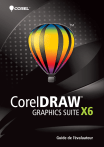
Lien public mis à jour
Le lien public vers votre chat a été mis à jour.